
Surface Pro 4 er en førsteklasses tablet, der også giver kraften fra en bærbar computer. Siden frigivelsen er dette meget efterspurgt, men tid til anden rapporteres forskellige problemer af brugeren.
I en af mine tidligere artikler beskrev jeg, hvordan man løser Surface Pro 4, der ikke tændes, og i dag er jeg her med et andet irriterende problem – Surface Pro 4-skærm flimrer eller ryster.
I henhold til brugerne begynder hele skærmen eller delen af skærmen at flimre. Mange brugere findes rapporterende om problemet på Microsoft Community officielle websted.
Hej Microsoft Team,
Min Surface Pro 4-skærm flimrer efter en vis brug, især skærmen begynder at flimre fra proceslinjen og spredes gradvist til resten af skærmen. Dette er så irriterende, at jeg ikke er i stand til at udføre mine opgaver på min overflade og har brug for at genstarte.
For nylig er jeg stødt på at stille spørgsmål i samfund relateret til skærmflimrende problemer på overflade pro 4, og jeg har læst svarene fra Microsoft-teamet og udført fejlfinding i overensstemmelse hermed, men problemet vedvarer stadig.
Den bærbare computer er mindre end 4 år gammel og kommer på tværs af denne slags problemer.
Jeg beder Microsoft-teamet om at undersøge problemet og løse mit problem på en prioriteret basis, da jeg har investeret meget i at købe en Surface-bærbar computer.
Dette er utvivlsomt et af de mest irriterende problemer, men heldigvis er der rettelser, der fungerer for dig at løse problemet med Surface Pro 4-skærmflimmer.
Men først, lær hvad der forårsager skærmflimring på Surface Pro 4?
Hvorfor min Surface Pro 4 skærm Flimrende?
Surface Pro-skærmen, der flimrer, vises normalt efter brug af den bærbare computer i en moderat tid. Og dette får enheden til at varme op inde og senere overføre varmen til skærmen.
Nå, dette er en designet fejl indbygget i enhederne, der har al den forarbejdende hestekræfter bag skærmen. Det ses, at problemet vises på nogle enheder, derfor lancerer Microsoft et erstatningsprogram, der giver dig mulighed for at udskifte Surface Pro 4 inden for et 3-årigt køb
Udover dette opstår problemet muligvis også på grund af defekt hardware. Så her foreslås det at følge nedenstående løsninger for at løse problemet med skærmflimring, før du kontakter Microsoft support til udskiftning af Surface Pro 4.
Hvordan løser jeg min Surface Pro 4 Flimrende skærm?
Løsning 1 – Løs problemet med overophedning af Surface Pro
I de fleste tilfælde er problemet relateret til Surface Pro 4-overophedning, så her foreslås det at forhindre det i at blive overophedet ved at følge nedenstående tip.
- Kontroller og stop det uønskede program i at køre i baggrunden fra task manager
- Installer den nyeste Windows-opdatering
- Opdater også systemets firmware
- Rengør støv- og ventilationssektionen
- Sænk eller deaktiver Intel Turbo Boost
- Du kan også bruge Surface Diagnostic Tool
De givne tricks fungerer for dig for at forhindre Surface Pro 4 i at blive overophedet, og alternativt løses problemet med skærmflimmer også.
Løsning 2 – Løs hardwareproblemerne
Desuden findes det også, at Surface Pro 4-skærmens flimrende problem skyldes hardwareproblemet.
Så tjek først hardwarekomponenterne, følg trinene for at gøre det:
- Anbring din Surface Pro-bærbare computer i et åbent område, hvor der ikke er interferens. For eksempel, hvis der er en magnet omkring Surface Pro 4, kan den forstyrre skærmen og forårsage skærmflimring, så tjek efter magneten nær din bærbare computer.
- Kontroller, at dine kabler er tilsluttet korrekt til din Surface Pro 4. Da de løse kabler kan forårsage et flimrende problem.
Løsning 3 – Ændr skærmopdateringshastigheden
Nå, skærmens opdateringshastighed forårsager også en effekt på inputforsinkelsen. Så i dette tilfælde skal du prøve at ændre skærmens opdateringshastighed, da dette måske virker for dig at løse problemet med Surface Pro 4-skærmflimmer eller -rystning.
Følg trinene for at gøre det:
- På dit skrivebord> højreklik på det tomme område, og klik derefter på Skærmindstillinger.
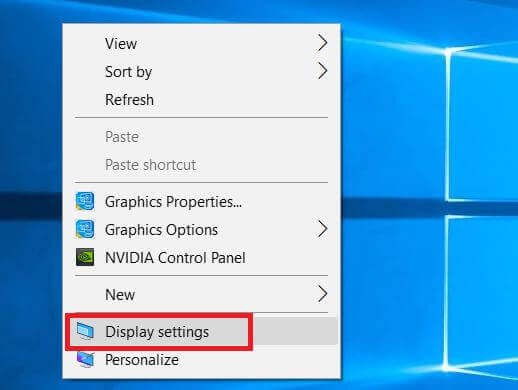
- Derefter i appen Indstillinger> klik på Avancerede skærmindstillinger
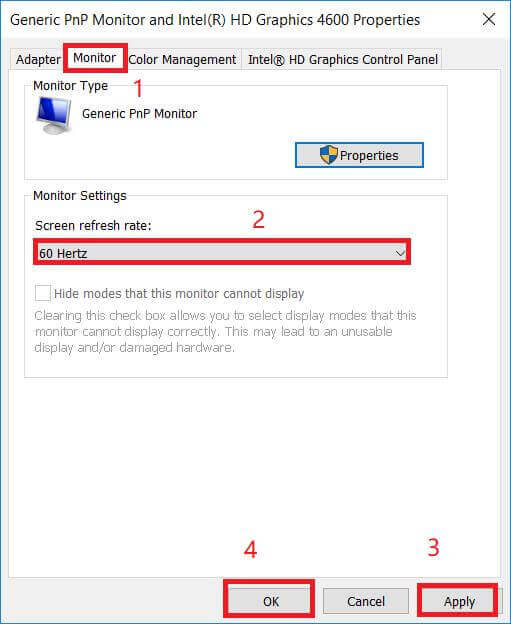
- Klik derefter på Skærmadapteregenskaber for Skærm 1.
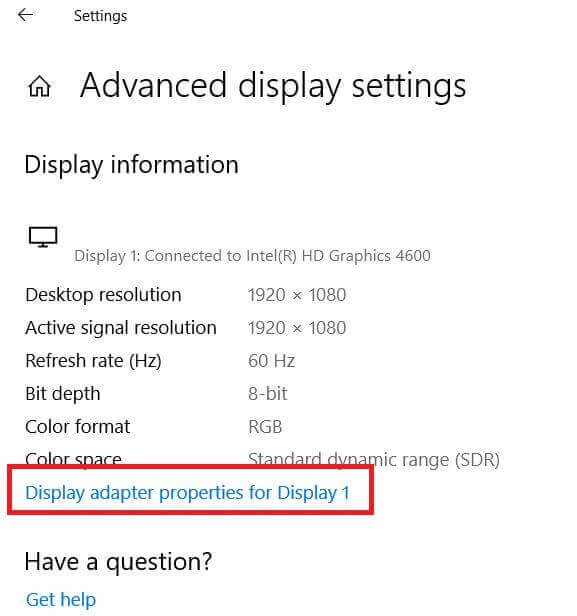
- I pop op-vinduet> klik på fanen Skærm> i Skærmopdateringshastighed> vælg 60 Hertz> klik på Anvend> OK.
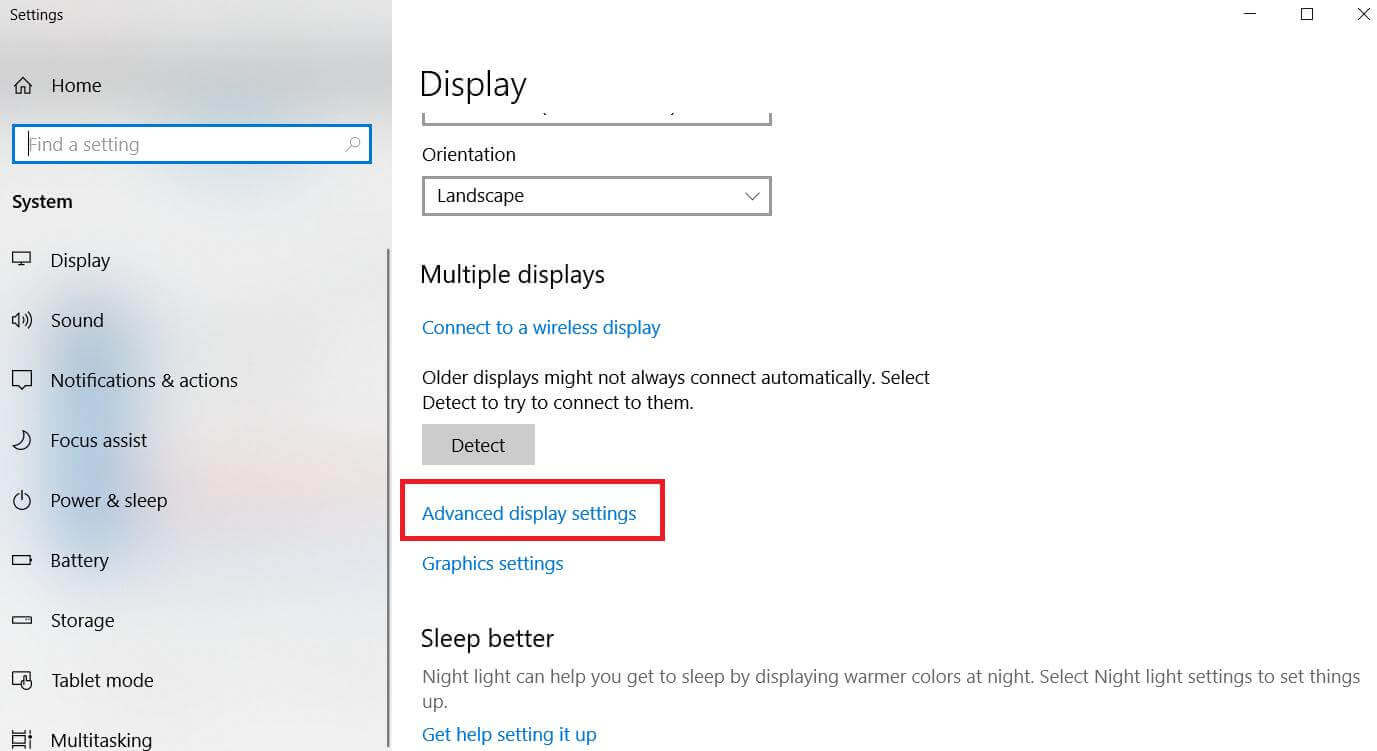
Det anslås, at dette fungerer for dig og stopper Surface Pro 4-flimrende skærmproblemet.
Løsning 4 – Installer Surface Pro og Windows Update
Hvis ovenstående løsninger ikke fungerer for dig, foreslås det her at prøve den officielle Microsoft-løsning.
Microsoft har frigivet en officiel erklæring om det flimrende problem med Surface Pro 4-skærmen og nævner det som en “scramble“, der er hardware-relateret problem.
Og kun Surface Pro 4-enheder, der står over for spørgsmålet om enhver struktur, hører under udskiftningsprogrammet.
Under alle omstændigheder før du udskifter Surface Pro 4, skal du læse den officielle erklæring omhyggeligt og følge trinene for at installere Surface og Windows Update på din bærbare computer.
Dette fungerer forhåbentlig for dig at løse problemet med Surface Pro 4-skærmflimring eller -rystning.
Bonustip for at forhindre Surface Pro 4 -flimmerproblem
Hovedårsagen til, at skærmen flimrer, er Surface Pro 4 overophedning. Køleventilatoren på Surface Pro 4 er meget lille og mangelfuld, og mens den kører tunge programmer eller spil med høj grafik, bliver den overophedet.
Så for at forhindre, at Surface Pro 4 overophedning skærmen flimrer problem, prøv nedenstående tips:
- Undgå at køre ressource-hogging-applikationer i lang tid.
- Brug en ekstern USB -drevet desktop -blæser, eller installer pc -blæserkontrollersoftwaren
- Stop programmer, der kører i baggrunden
- Rengør støvet med blødt og forbandet tøj
- Opdater software og drivere ofte.
Løs Windows-pc-problemer og forbedr dens ydeevne
Windows-system har en tendens til at blive langsommere efter en bestemt periode, så hvis din pc / bærbare computer kører langsomt eller forårsager forskellige fejl og problemer, foreslås det her at køre PC Reparation Værktøj.
Dette er et multifunktionelt værktøj, der blot ved scanning en gang registrerer og løser automatisk forskellige problemer og fejl. Med dette kan du rette forskellige stædige pc-fejl som DLL-fejl, registreringsdatabasefejl, BSOD-fejl, opdateringsfejl og andre.
Desuden reparerer det beskadigede, beskadigede eller utilgængelige systemfiler og holder dit system fri for virus- eller malware-infektion.
Få PC Reparation Værktøj for at fremskynde din Windows-pc
Konklusion:
Så alt handler om det flimrende Surface Pro 4-problem. Jeg prøvede mit bedste for at liste de mulige løsninger til løsning af skærmflimmerproblemet på Surface Pro 4.
Håber det lykkedes dig at løse Surface Pro 4-skærmflimmer eller smuldrende problem ved at følge nogen af vores løsninger.
Men hvis problemet Surface Pro 4 stadig flimmer, er den eneste mulighed tilbage at kontakte Microsoft Support og gå til udskiftningsprocessen.
På trods af dette, hvis der er noget, du vil dele med os, er du velkommen til at skrive til os på vores Facebook-side.
Held og lykke..!
Hardeep has always been a Windows lover ever since she got her hands on her first Windows XP PC. She has always been enthusiastic about technological stuff, especially Artificial Intelligence (AI) computing. Before joining PC Error Fix, she worked as a freelancer and worked on numerous technical projects.